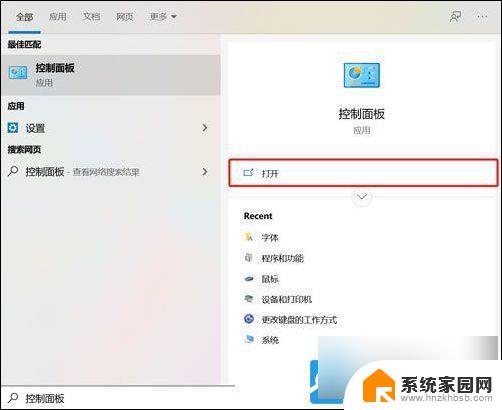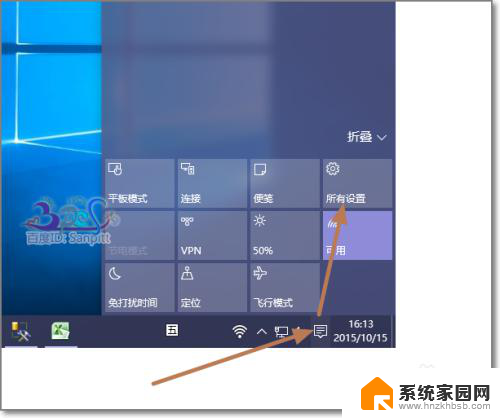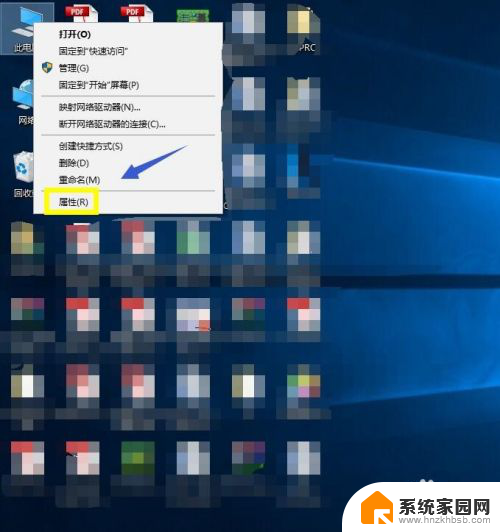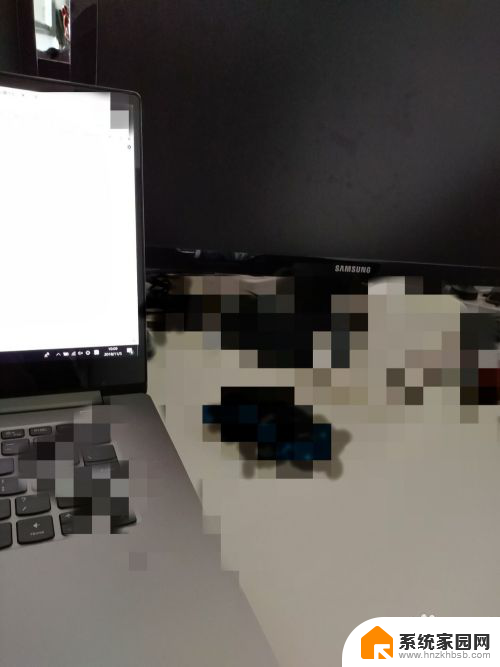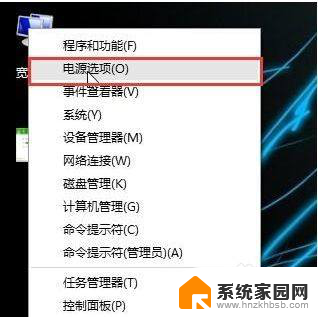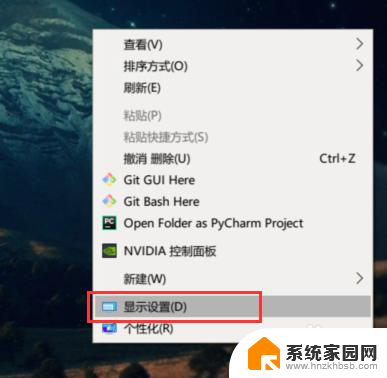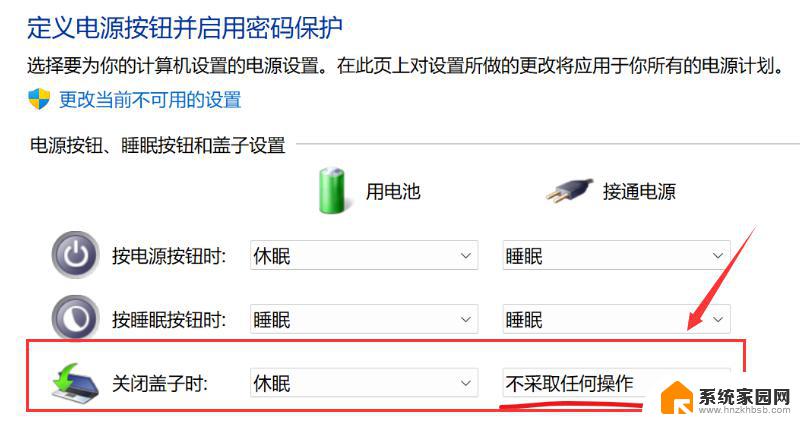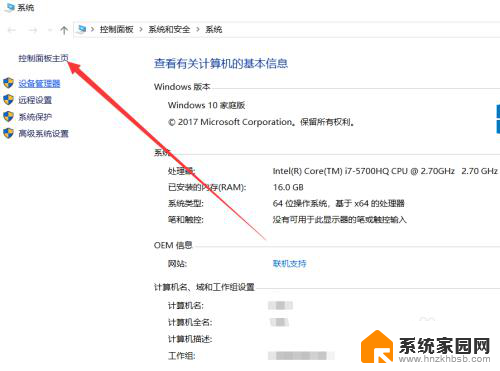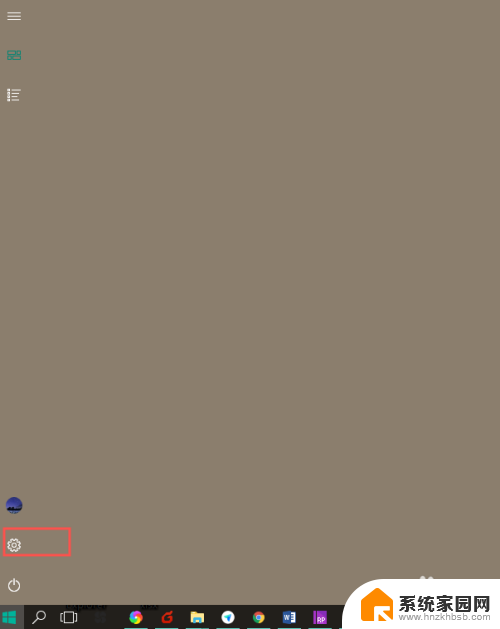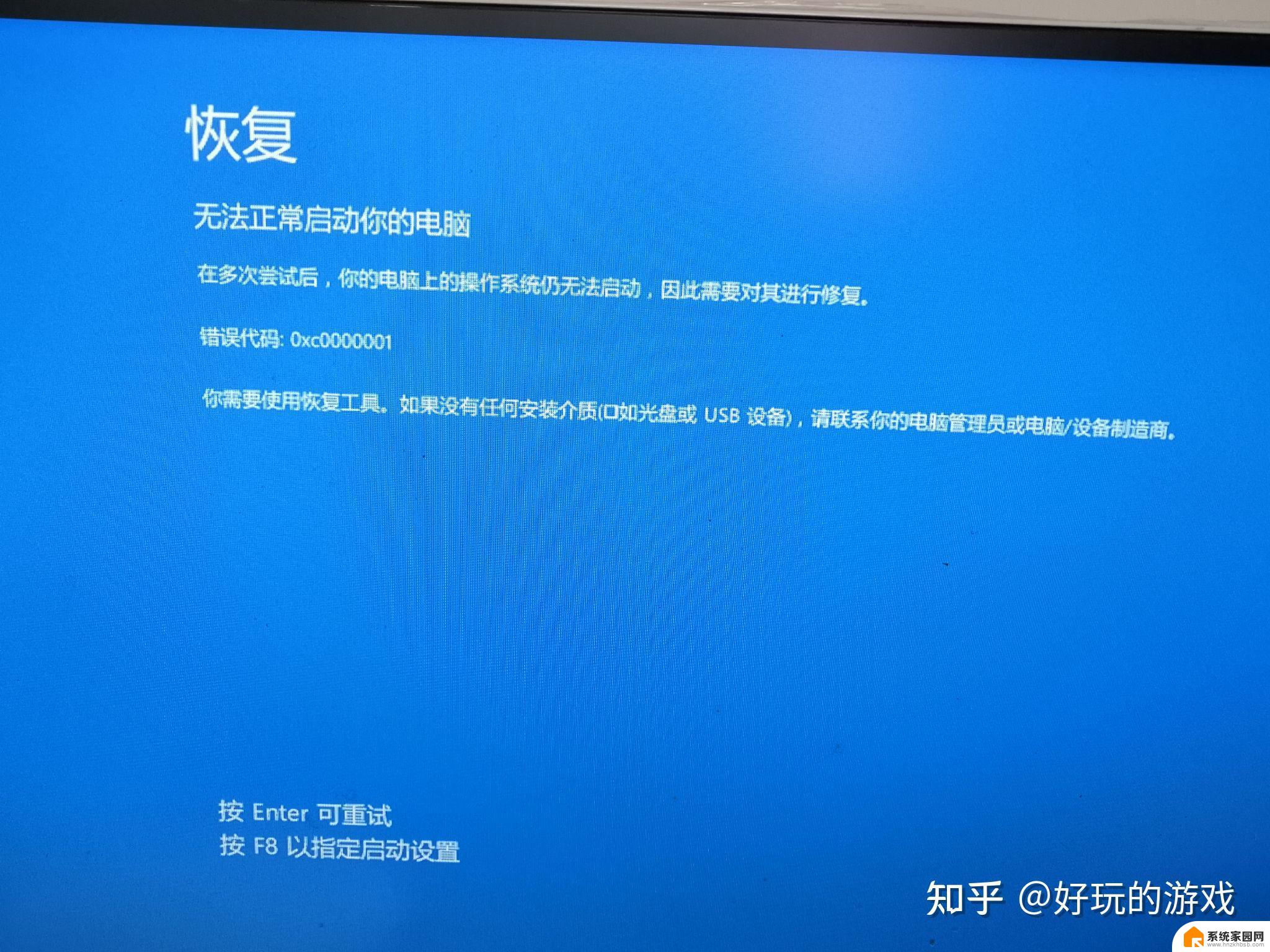win10专业版笔记本怎么设置合上盖子黑屏 笔记本合上盖子外接显示器黑屏怎么办
在使用Win10专业版笔记本时,很多用户可能会遇到一个问题:合上笔记本盖子后屏幕会变黑,更糟糕的是,连接外接显示器后合上笔记本盖子,外接显示器也会黑屏。这种情况可能会给用户带来困扰,影响工作和使用体验。不过不用担心其实这个问题可以通过简单的设置来解决。接下来我们就来看一下如何解决这个问题。
具体方法:
1.首先我们要找到控制面板,从控制面板中找到系统与安全选项,并进入这个选项进行设置的修改
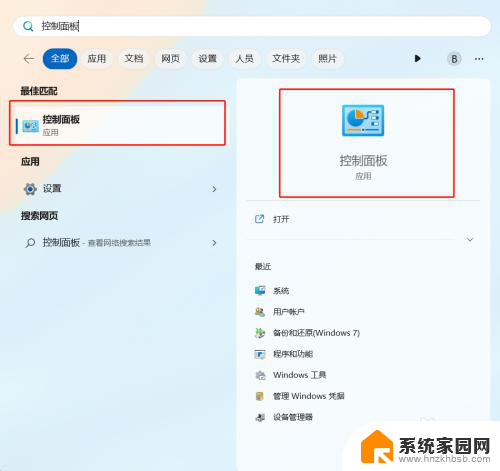
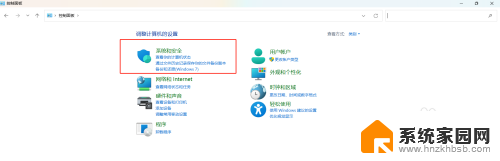
2.进入系统和安全设置后,我们可以看到新的菜单页面上有一个“电源选项”。将这个设置重新配置好,我们就可以在合上笔记本盖子后,仍可以让外接显示器正常显示内容了
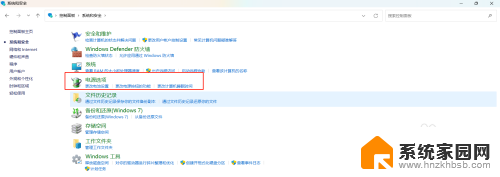
3.具体方法,我们进入电源选项配置后。找到“选择关闭笔记本计算机盖的功能”,进入到关闭笔记本盖时的功能设置
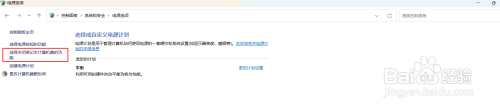
4.我们将使用电池时和接通电源时,关闭笔记本盖子都设置为“不采取任何操作”。设置完成后, 我们点击设置页面最下方的“保存修改”按钮。将配置保存生效。接下来我们即使合上笔记本盖子,依然可以让外接显示器正常显示内容了
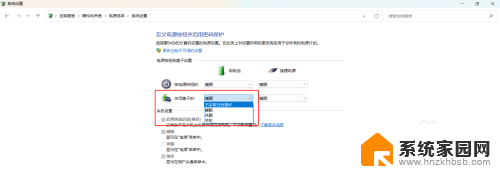
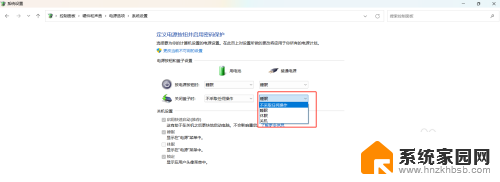

以上就是win10专业版笔记本合上盖子黑屏的设置方法,有需要的用户可以按照以上步骤进行操作,希望对大家有所帮助。